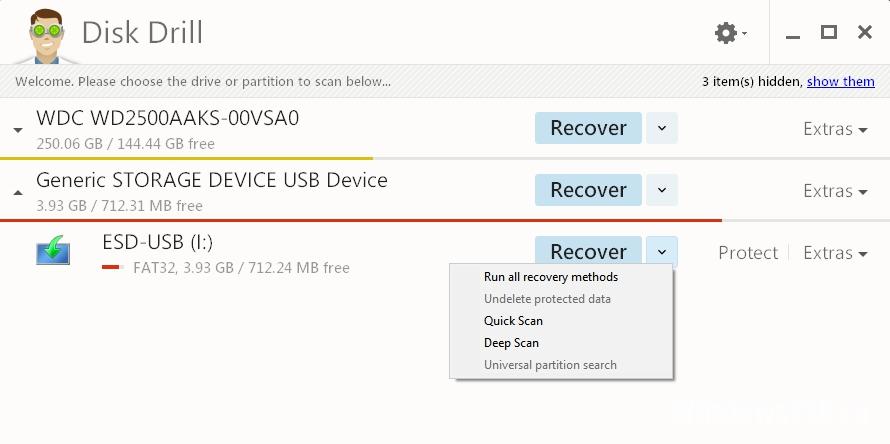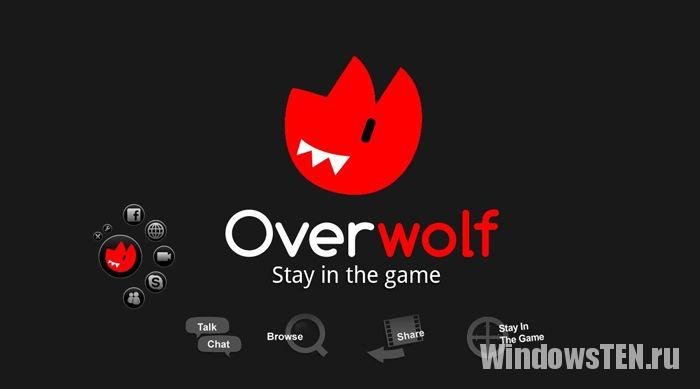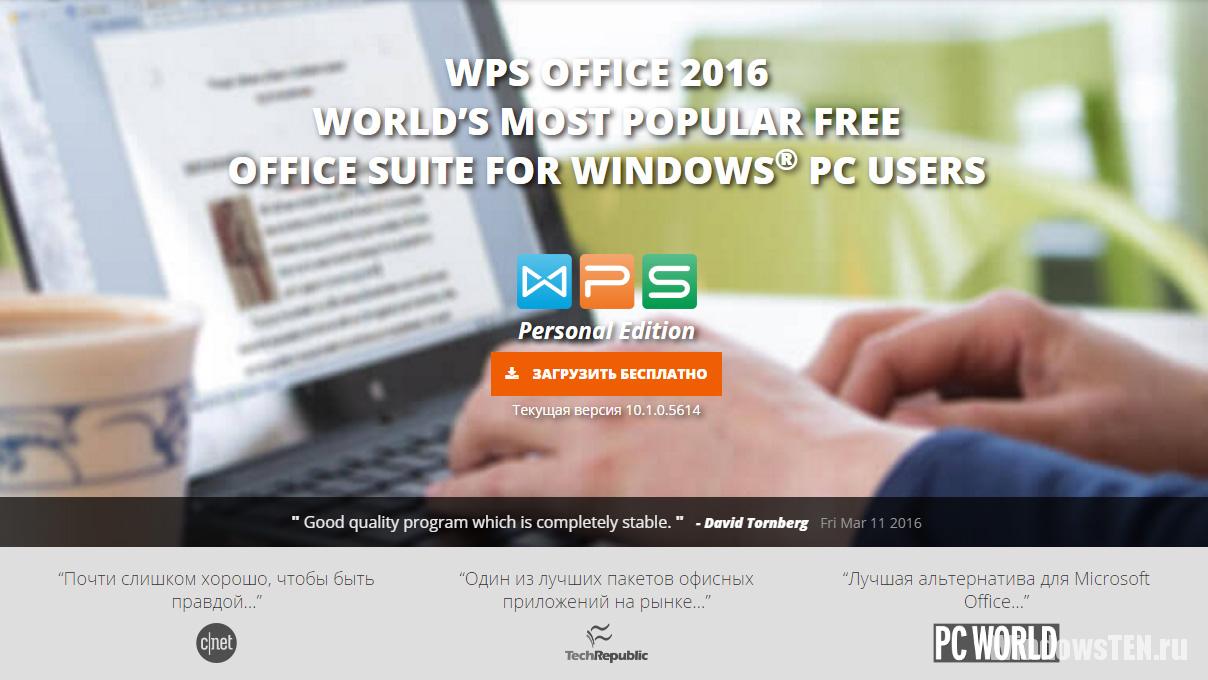Программа Disk Drill популярна среди пользователей компьютеров Mac. Но теперь она стала доступа и для устройств под управлением Windows. Это бесплатная утилита, которая восстанавливает удаленные файлы на дисках и других типах носителей.
Преимущества
Пользователю доступна одна из трех версий Disk Drill:
- Basic (бесплатная, восстанавливает до 500 Мб);
- PRO (доступна для установки на 3 ПК);
- Enterprise (неограниченная коммерческая лицензия).
Среди программ, используемых для восстановления файлов на компьютере, Disk Drill имеет характерные преимущества.
- Универсальность. Независимо от типа устройства для хранения данных (флеш-накопитель, HDD или SSD, внешний съемный диск) утилита восстановит все утерянные или стертые данные.
- Различные режимы работы. Disk Drill работает в трех режимах:
- Простота использования. Программа имеет простой интерфейс. Он позволяет восстанавливать информацию с носителей нажатием одной кнопки. Если юзер имеет опыт работы с такими утилитами, для него доступен расширенный режим, который открывает возможность выбора типа сканирования, позволяет работать с поврежденными секторами диска.
- Работа с современными файловыми системами. Утилита Disk Drill позволяет работать с различными файловыми системами: FAT, HFS/HFS+, NTFS, EXT2/3.
- Восстановление разметки тома. Восстановить информацию на диске с помощью Disk Drill можно даже тогда, когда разделы переформатированы или потеряны.
- Защита от потери данных. Дополнительная функция Disk Drill – защита персональных данных юзера от возможной потери в будущем. Этого удалось добиться благодаря функции «Recovery Vault», отслеживающей все удаленные файлы. В результате восстановление пройдет намного быстрее и эффективнее.
Использование программы
Скачайте утилиту с официального сайта и установите ее. В окне отобразятся все носители информации, подключенные к компьютеру (жесткие диски, твердотельные накопители и карты памяти). В правой верхней части можно открыть скрытые разделы или тома.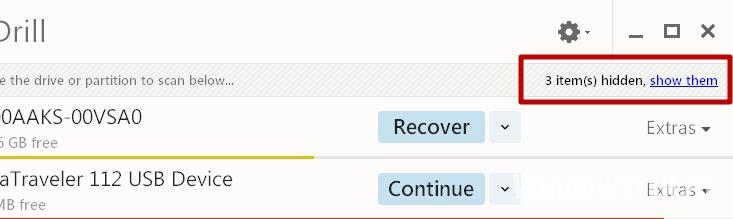
Восстановление данных
- Для восстановления данных выберите один из локальных дисков или съемных носителей. В открывающемся списке возле кнопки «Recover»выберите один из методов сканирования:
- используйте быстрый поиск Quick Scan, если файлы были удалены недавно. Такой способ будет эффективен, если флешка не форматировалась или информация была стерта совершенно недавно, после чего носитель не использовался. Для более глубокого сканирования используйте функцию Deep Scan;
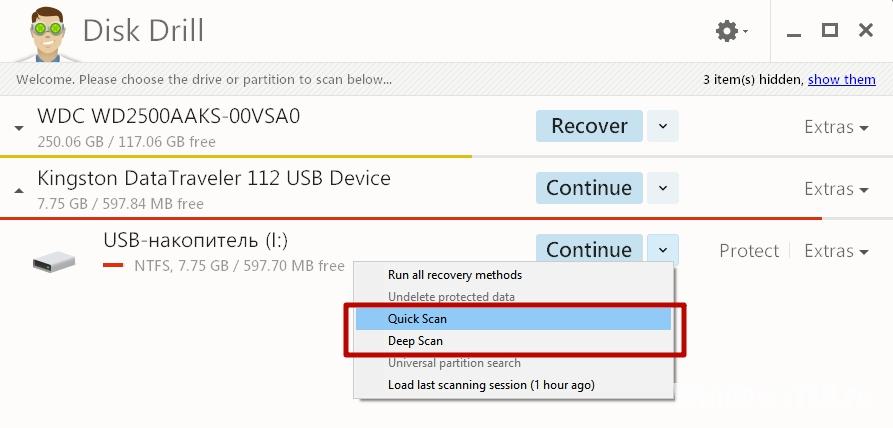
- если вы хотите восстановить все данные, которые когда-либо хранились на карте памяти, запустите метод сканирования Run all recovery methods.
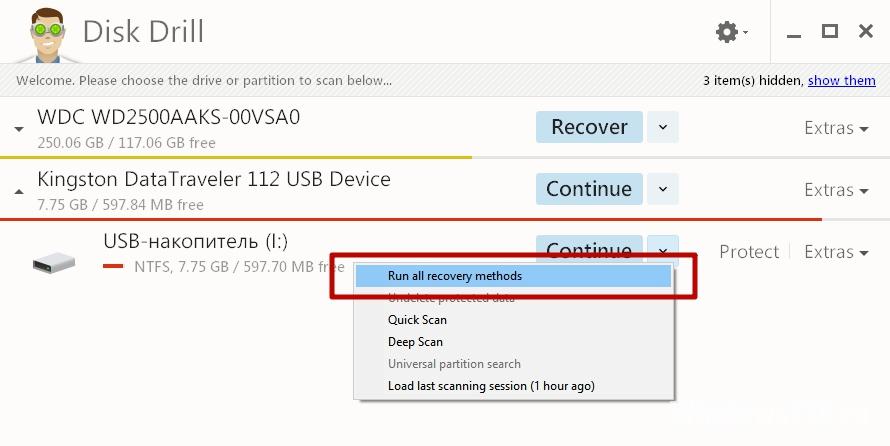
- используйте быстрый поиск Quick Scan, если файлы были удалены недавно. Такой способ будет эффективен, если флешка не форматировалась или информация была стерта совершенно недавно, после чего носитель не использовался. Для более глубокого сканирования используйте функцию Deep Scan;
- После сканирования в окне появятся файлы, которые утилита нашла на накопителе.
- Используйте фильтр, расположенный в левой части, чтобы выбрать файлы определенного формата (видео, фото, аудио, докуметы). Также вы сможете отсортировать их по дате удаления или размеру.
- Укажите файлы, которые вы собираетесь восстановить. При желании их можно просмотреть, нажав на значок «лупа».
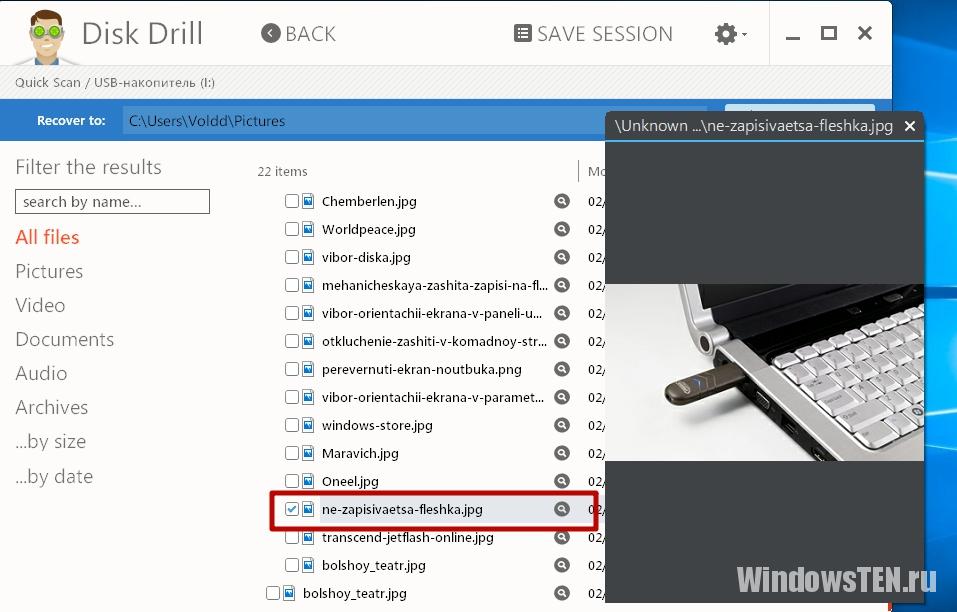
- Выберите папку, в которую файлы будут восстанавливаться.

- Нажмите кнопку «Recover».
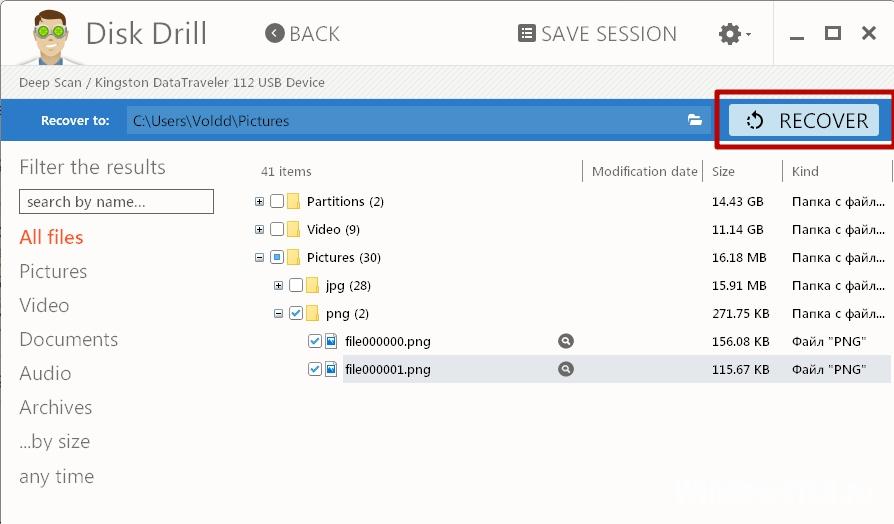
Функция Recovery Vault
Функция в Disk Drill отслеживает удаленные файлы в выбранных вами папках и записывает их метаданные. Она помогает быстрее восстанавливать данные, если это понадобится сделать.
- Для запуска Recovery Vault в главном окне утилиты нажмите на выбранном диске кнопку «Protect».
- Укажите папки, за которыми нужно следить в «Choose folders to protect».
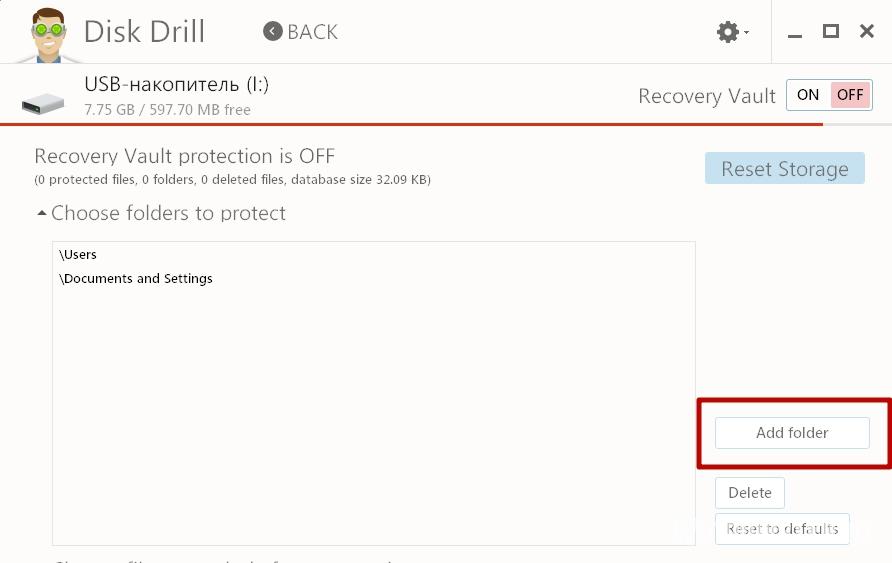
- Укажите исключения для отслеживания в разделе «Choose files to exclude from protection».
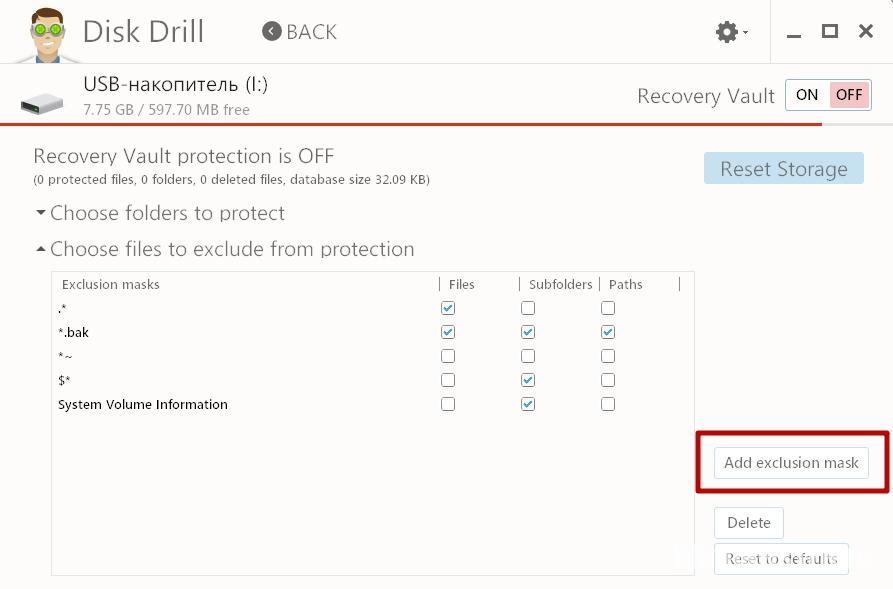
- Установите переключатель « Recovery Vault» в положение «On», чтобы запустить функцию.

Когда использовать?
Применение утилиты Disk Drill эффективно в следующих случаях:
- случайное удаление данных;
- очистка корзины;
- форматирование;
- ошибки при загрузке;
- потерял раздела;
- повреждение и невозможность открыть карту памяти.
Дополнительные функции
- приостановка процесса восстановления в любое время;
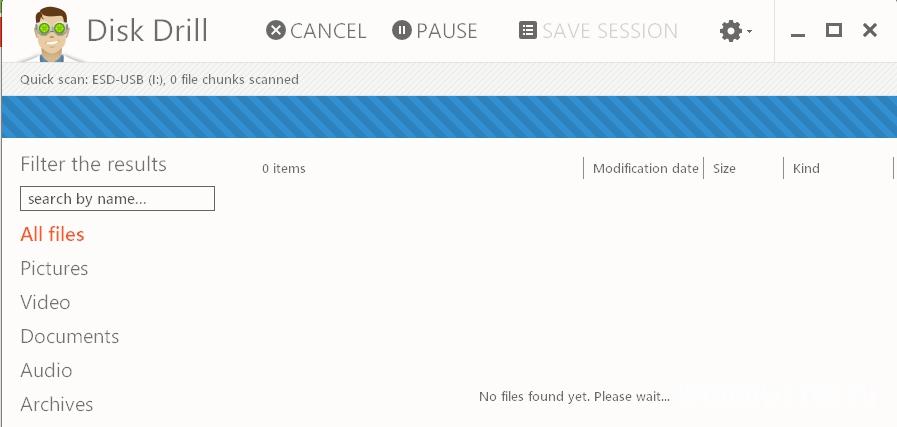
- создание резервной копии в DMG-формате. Функция позволяет работать с созданным образом флешки, чтобы окончательно не повредить файлы, расположенные на съемном диске;
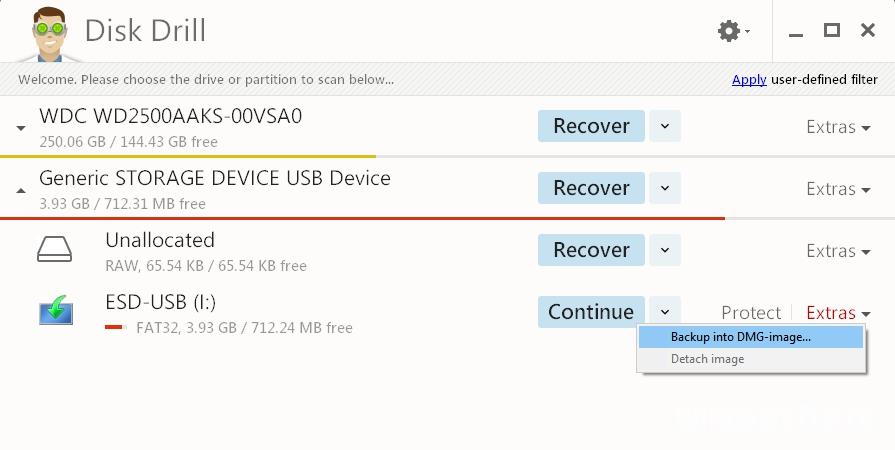
- круглосуточная поддержка разработчика.
Disk Drill v.2
Версия Disk Drill 2 добавляет в программу новые функции и расширяет сферу ее использования.
- Поддержка новых файловых систем: exFAT и EXT4.
- Восстановление структуры данных на прежнее место (байт-в-байт), в том числе полных разделов, которые были повреждены при форматировании носителя или во время отключения электроэнергии.
- HEX-режим представления восстанавливаемых файлов для предварительного просмотра.
- Распознавание новых типов файлов: 3DM, MLV, NGRR, TIB, PSAFE3, MOBI, JKS, ICASH, GPX, GP3, GP4, GP5, AFDESIGN, ASF, DOC, KEYCHAIN, MID, MOV, MPG, RTF, SQLITE, TIFF, ZIP.
- Увеличение скорости восстановления данных.
- Улучшение процесса сохранения, загрузки и отмены сканирования для утерянных данных.
- Улучшение процедуры активации программы до PRO-версии.
- Изменение пользовательского интерфейса при проверке восстанавливаемых файлов, найденных во время сканирования.
- Улучшение перевода пользовательского интерфейса для разных языков.
Вывод
Программа Disk Drill восстанавливает удаленные данные с разных типов накопителей. Для этого применяется один из трех доступных режимов работы. Юзер может управлять процессом, что делает восстановление файлов намного эффективнее.